
#word2010文字間隔は、「フォント」ダイアログボックスの「文字間隔(R)」タブで設定できます。
文字間隔を設定する方法:
Word 文書を開き、マウスを左クリックして文字間隔を調整する記事または段落を選択します。
次に、選択した記事または段落領域を右クリックしてフォントを選択し、文字間隔を選択すると、フォント間隔設定ダイアログ ボックスが表示されます。
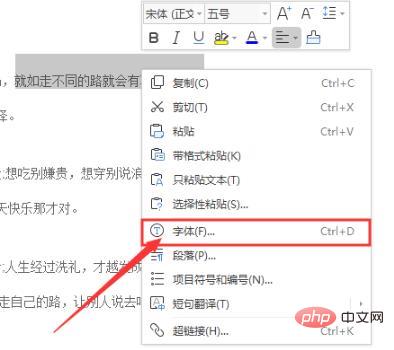
間隔ドロップダウン メニューで幅を選択するか、右側で特定の幅の値を選択し、適切になるまで調整します。設定された文字間隔をプレビューできます。下のプレビューボックスに表示されたら、「OK」ボタンをクリックします。
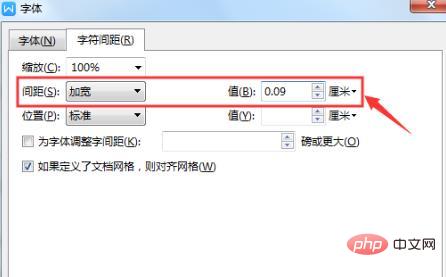
Word 関連の技術記事をさらに詳しく知りたい場合は、Word チュートリアル列にアクセスして学習してください。
以上がWord 2010で文字間隔を設定する場所はどこですか?の詳細内容です。詳細については、PHP 中国語 Web サイトの他の関連記事を参照してください。



